Jak znaleźć najmniejszą lub największą liczbę w programie Microsoft Excel
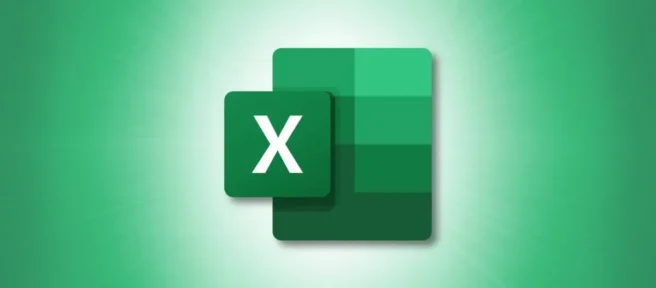
Gdy masz arkusz kalkulacyjny wypełniony danymi, znalezienie potrzebnej liczby może być uciążliwe. Niezależnie od tego, czy szukasz najniższej kwoty sprzedaży produktu, czy też najwyższego wyniku testu, funkcje MAŁY i DUŻY programu Excel mogą Ci pomóc.
Korzystając z tych dwóch funkcji programu Excel, nie jesteś ograniczony do znajdowania najmniejszej lub największej liczby w zakresie komórek. Możesz także zlokalizować drugą najmniejszą, trzecią najmniejszą lub piątą największą. Aby szybko znaleźć żądaną liczbę, skorzystaj z funkcji MAŁA i DUŻA w programie Excel.
Użyj funkcji MAŁE
Składnia funkcji jest taka SMALL(range, position), że wymagane są oba argumenty. Wprowadzisz zakres lub tablicę dla rangeargumentu. Jako positionargument wpisz jeden dla pierwszej najmniejszej liczby, dwa dla drugiej najmniejszej liczby, trzy dla trzeciej i tak dalej.
Na przykład zlokalizujemy najmniejszą liczbę w naszym zakresie komórek od B2 do E13, używając następującego wzoru:
=SMALL(B2:E13,1)
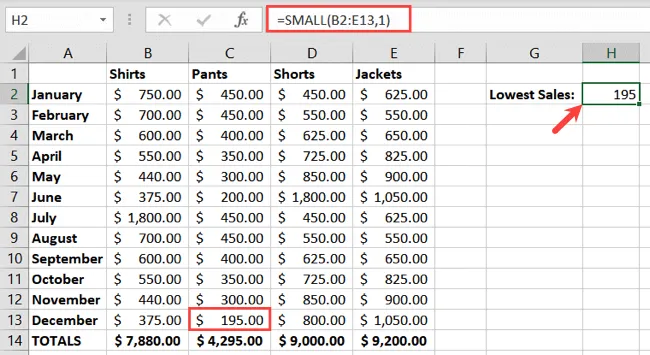
Jako inny przykład, znajdziemy drugą najmniejszą liczbę w tym samym zakresie komórek. Oto formuła:
=SMALL(B2:E13,2)
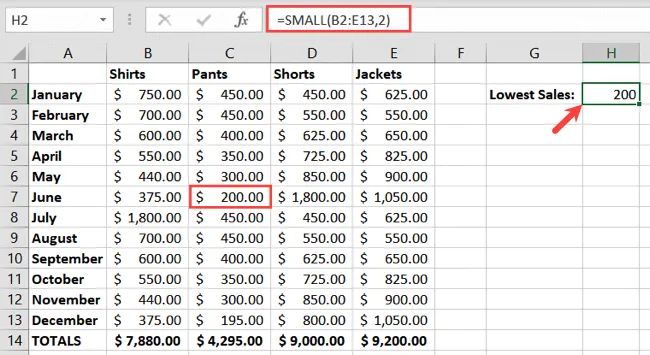
Użyj funkcji DUŻA
Funkcja LARGE działa tak samo jak funkcja SMALL, dostarczając tylko największą liczbę. Składnia wymaga LARGE(range, position)obu argumentów i reprezentuje te same dane, co funkcja SMALL.
Aby znaleźć największą liczbę w naszym zakresie komórek od B2 do E13, użyjemy następującego wzoru:
=LARGE(B2:E13,1)
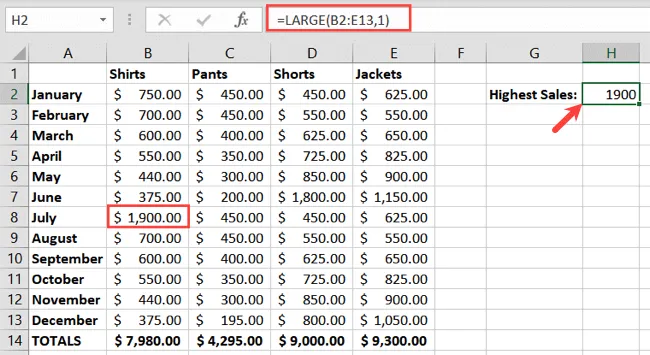
Aby zlokalizować trzecią największą liczbę w tym samym zakresie komórek, możemy użyć następującej formuły:
=LARGE(B2:E13,3)
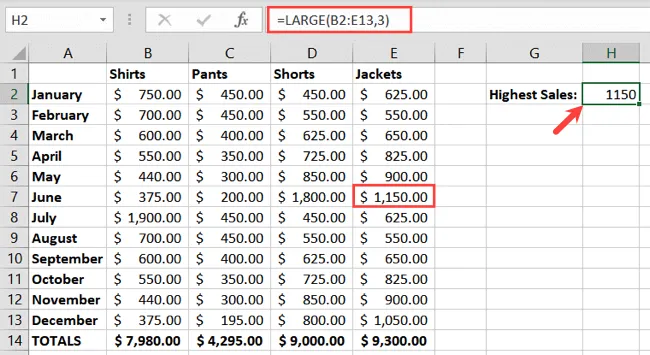
Ograniczenie do odnotowania
Podczas korzystania z tych funkcji należy zwrócić uwagę na określone ograniczenia. Jeśli masz zduplikowane liczby w swoich danych, Twój wynik jest przekrzywiony podczas znajdowania różnych pozycji. Oto przykład.
Poniżej wyszukaliśmy największą liczbę w naszym zakresie komórek od B2 do E13. Wynik to 1800, co jest poprawne.
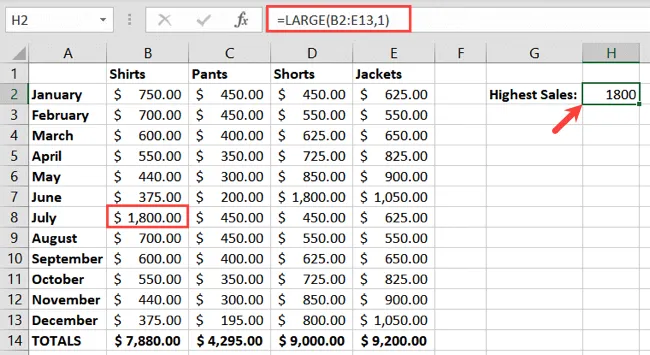
Ale jeśli szukamy drugiej największej liczby w tym samym zakresie komórek, nasz wynik również wynosi 1800. Dzieje się tak, ponieważ 1800 pojawia się dwukrotnie, co czyni ją zarówno największą, jak i drugą co do wielkości liczbą.
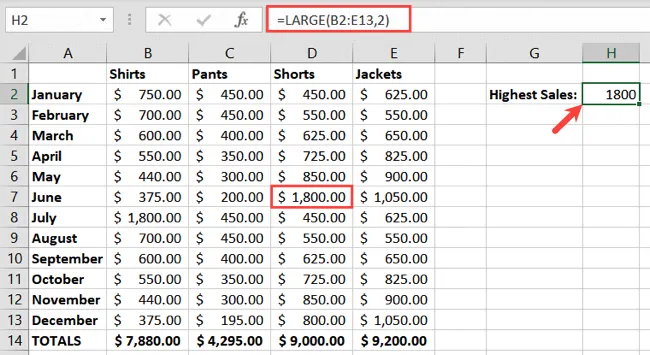
Weź pod uwagę to ograniczenie podczas wyszukiwania różnych pozycji w swoim zakresie komórek.
Jeśli chcesz szybko znaleźć pięć najniższych sum sprzedaży na karcie produktu lub trzy najwyższe miesięczne rachunki w swoim budżecie, pamiętaj o funkcjach MAŁA i DUŻA.
Aby uzyskać więcej informacji, dowiedz się, jak używać funkcji INDEKS i PODAJ.POZYCJĘ do znajdowania określonych wartości lub jak znajdować zakres w programie Excel.



Dodaj komentarz